Jak extrahovat a obnovit fotografie z iPhone zdarma
Mít iPhone a ne klepnutím na obrázkyznamená, že nejste z této planety. Dělám si srandu! Každý uživatel iPhone je hrdý na kvalitu snímků, které je smartphone schopen přijmout. Někdy se však vaše fotografie z nějakého důvodu nebo z jiného důvodu náhle odstraní. Dnes se podíváme na to, jak obnovit fotografie z iPhone zdarma. Začněme tedy.
- Část 1: Jak obnovit fotografie ze zálohy iTunes
- Část 2: Jak obnovit fotografie z iCloud Backup do iPhone
- Část 3: Jak selektivně obnovit fotografie z iPhone Backup pomocí iPhone Data Recovery
Část 1: Jak obnovit fotografie ze zálohy iTunes
Být nejpokročilejší společností na světě,Společnost Apple nám poskytla způsoby, jak obnovit naše data, pokud je z nějakých nebo jiných důvodů ztratíme. A pokud jste své fotografie omylem smazali na svém iPhonu X / 8/8 Plus, můžete vždy načíst fotografie ze záložního Macu pro iPhone. To lze provést pomocí iTunes. Zde jsou kroky, které musíte dodržet, abyste mohli obnovit odstraněné fotografie z galerie iPhone.
Krok 1: Spusťte na svém počítači nejnovější verzi iTunes. To by měl být stejný počítač, kde máte zálohování zařízení iPhone 6 / 6s / 6 Plus / 6s Plus.
Krok 2: Připojte iPhone k počítači pomocí kabelu USB. Zobrazí se výzva, abyste požádali o přístupový kód zařízení iPhone nebo o počasí, abyste důvěřovali tomuto počítači. Postupujte podle pokynů na obrazovce. Nyní vyberte svůj iPhone v iTunes.
Krok 3: Klepněte na "Obnovit zálohu.""Jste dost chytří na to, abyste vybrali příslušné zálohování pohledem na jeho velikost a datum. Klikněte na Obnovit a počkejte, až zařízení obnoví data. To vám pomůže obnovit obrázky ze záložního souboru iPhone."

I když je to nejjednodušší způsob, jak obnovitvaše data, když se ztratí, přichází s obrovskou nevýhodou. Využití této metody obnoví všechna vaše data a ne konkrétní data, která si přejete (v tomto případě vaše fotografie). To je zbytečný faktor spojený s touto metodou. Kromě toho ztratíte některá data, která nebyla v záloze. Stručně řečeno, tato metoda má poloviční řešení celého vašeho problému.
Část 2: Jak obnovit fotografie z iCloud Backup do iPhone
Přechod na další zbraň, kterou má Appledata, která jsou k dispozici pro obnovu dat, můžete také načíst data pomocí iCloud. Jedná se o jinou metodu ve srovnání s výše uvedenou metodou, ale se stejným výsledkem. Podívejme se na kroky, které musíte dodržet, abyste obnovili ztracené fotografie iPhone.
Ale než jsme začali, musíte zkontrolovat některévěci. Aby tato metoda fungovala pro vás, musíte vymazat všechna data z vašeho iPhone. Je to tato podmínka, kterou byste měli splnit, abyste toto řešení následovali. Nech nás začít.
Krok 1: Po vymazání všech dat v iPhonu se zobrazí obrazovka Ahoj. Postupujte podle uvedených kroků na displeji, dokud se neobjeví obrazovka Apps & Data. Dále vyberte "Obnovit z iCloud Backup" a přihlaste se ke svému účtu pomocí pověření Apple.
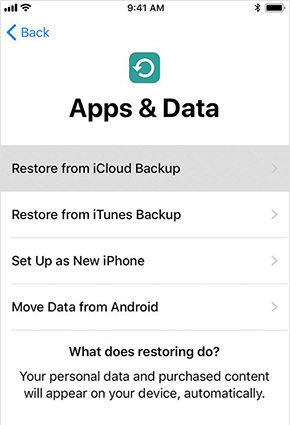
Krok 2: Vyberte příslušnou zálohu podle data a velikosti zálohy. Jakmile vyberete zálohu, proces obnovení bude zahájen.
Krok 3: Chcete-li načíst své aplikace a nákupy, přihlaste se pomocí účtu Apple ID. Můžete to udělat i později. Je třeba mít na paměti, že musíte být připojeni k internetu až do konce procesu. Jak již bylo zmíněno, tento proces je jiný, ale se stejným výsledkem. To znamená, že některá vaše data budou ztracena, která nebyla v záloze přítomna a budou obnovena nechtěná data.
Část 3: Jak selektivně obnovit fotografie z iPhone Backup pomocí iPhone Data Recovery
Pokud hledáte metodu, která můžeselektivně obnovit pouze ta data (fotografie), která je potřebná, pak můj přítel jste na správném místě. Odpověď je velmi jednoduchá: https://www.tenorshare.com/products/iphone-data-recovery.html! Tento software je schopen načíst všechny vaše smazaná data včetně vašich fotografií včas.
Kromě toho můžete selektivně obnovitdata, například fotografie, zprávy, videa a mnoho dalšího. Toho nelze dosáhnout pomocí výše uvedených tradičních metod. Chcete-li obnovit smazané fotografie z iPhone bez zálohování, postupujte podle následujících kroků.
Obnovení smazaných fotografií z iPhone s aplikací iTunes Backup:
Krok 1: Vyberte možnost "Obnovit ze záložních souborů iTunes" na hlavní obrazovce, která se objeví, jakmile software zjistí váš iPhone. Chcete-li zahájit proces, klepněte na záložku iTunes.
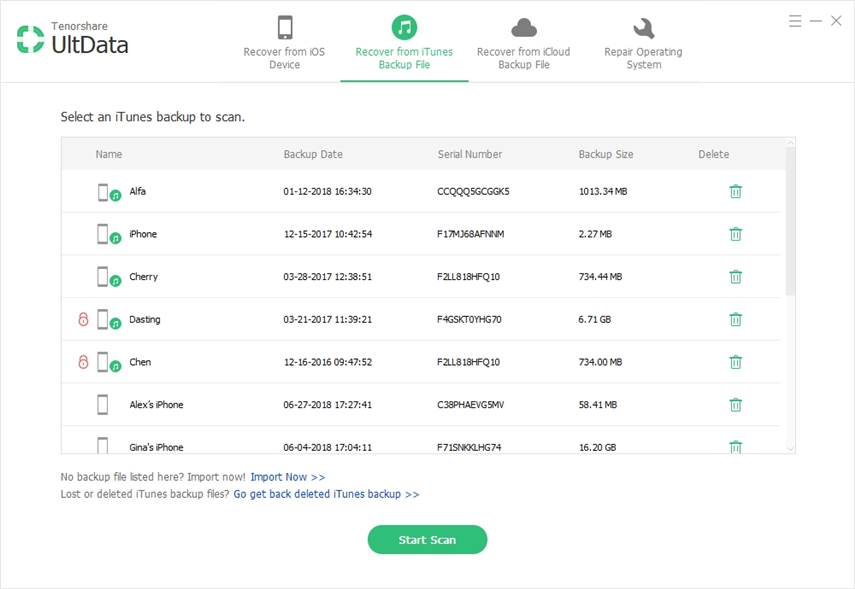
Krok 2: Po nějaké době se zobrazí seznam všech vašich dat (včetně vymazaných dat). Chcete-li obnovit pouze fotografie, vyberte možnost Fotografie na levé straně pod záložkou "Obnovení mediálního obsahu".

Krok 3: Vyberte fotografie, které chcete načíst. To vám pomůže snadno obnovit smazané fotografie z iPhone.
Obnovení smazaných fotografií z iPhone s aplikací iCloud Backup:
Krok 1: Vyberte možnost "Obnovit ze záložních souborů iCloud" na hlavní obrazovce, která se objeví, jakmile software detekuje váš iPhone. Nyní se přihlaste do iCloud pomocí Apple pověření.

Krok 2: Software zobrazí všechny přítomné zálohy iCloud. Vyberte příslušnou zálohu.
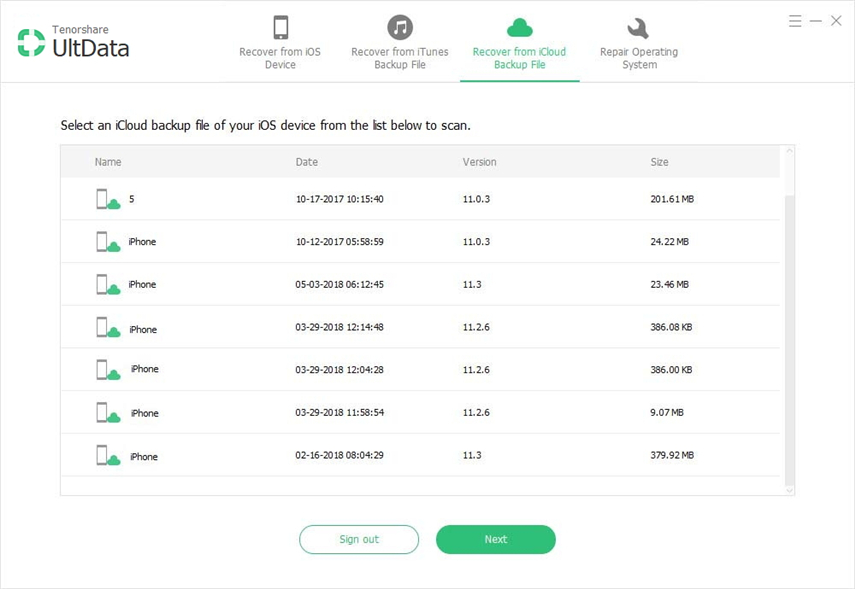
Krok 3: Jakmile kliknete na zálohu, zobrazí se vaše data. Vyberte záložku Fotografie, která se nachází na levé straně obrazovky pod záložkou "Media Content Recovery" (Obnovení mediálního obsahu) a kliknutím na tlačítko Next (Další) spusťte obnovení.
Souhrn:
Celkově vzato, stačí se podívat na některé z nejlepších způsobů, které vám řeknou, jak obnovit fotografie ze systému Windows zálohování. Bylo to užitečné? Dejte nám vědět a komentujte níže.








![[iOS 12 Supported] Jak extrahovat fotografie, videa, zprávy WhatsApp, kontakty z iCloud s iCloud Extractor Mac](/images/iphone-data/ios-12-supportedhow-to-extract-photos-videos-whatsapp-messages-contacts-from-icloud-with-icloud-extractor-m.jpg)
